Wenn Sie eine große Videodatei aufnehmen, müssen Sie das Video möglicherweise in kleinere Clips schneiden, um sie auf die Websites zu übertragen oder hochzuladen. Möglicherweise müssen Sie auch den mittleren Teil des Videos, der nicht erforderlich ist, zuschneiden. In einem solchen Fall können Sie im Internet nach einem Videozuschneider suchen, um Hilfe zu erhalten. Es gibt Tausende von freien Videozuschneider zum Schneiden von Videos auf dem Markt, wobei es schwer zu bestätigen ist, welcher der beste ist. Im Folgenden finden Sie eine Liste der 11 besten bewährten kostenlosen Videozuschneider, mit denen sich Videos einfach schneiden lassen.
- Liste 1: Wichtigste freie Software zum Videozuschneider
- Liste 2: Die wichtigsten kostenlosen Videozuschneider-Anwendungen
- Liste 3: Die wichtigsten kostenlosen Online-Websites für Videozuschneider
- Sehr empfehlenswert: Beste Videozuschneidesoftware auf dem Desktop
Teil 1. Top 5 Kostenlose Software zum Videozuschneider
#1. Free Video Cutter (für Windows 8, 7)
Free Video Cutter ist ein kostenloser Videozuschneider für Windows PC, mit dem Sie ein großes Video auf eine kleinere Größe oder in mehrere Clips schneiden können. Neben der Video-Cutter-Funktion können Sie ihn auch als Video-Splitter und Video-Clipper verwenden. Kostenlose Video-Cutter-Unterstützung zum Zuschneiden von Videos in den Formaten QuickTime MOV, WMV, Xvid, DivX, MPEG 4, AVI und mehr. Dieses kostenlose Video-Cutter-Programm ist einfach zu verwenden, ohne dass IT-Kenntnisse erforderlich sind.
Leichte Anleitungen:
1. Starten Sie Free Video Cutter.
2. Importieren Sie Video in das Programm, indem Sie auf "Video öffnen" klicken..
3. Bewegen Sie den linken Spurbalken, um den Anfang des Fräsers festzulegen und dasselbe für die Bearbeitung.
4. Speichern Sie das Video in der gewünschten Ausgabe.
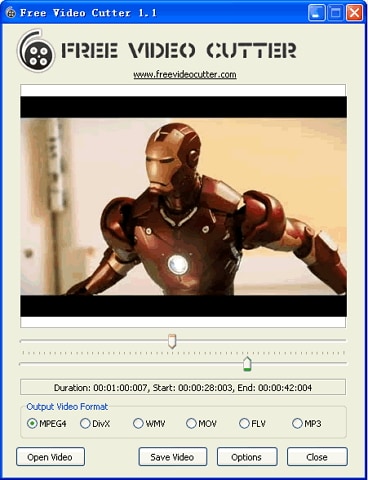
#2. Moo0 Video Cutter (für Window 8)
Moo0 Video Cutter ist ein einfacher Videozuschneider zum Schneiden von Videos auf Windows PC. Da es sich um eine einfache Software handelt, raten wir Ihnen davon ab, sie für den professionellen Schnitt zu verwenden. Dieses Programm wurde speziell zum Schneiden von Videodateien entwickelt. Es gibt ein Vorschaufenster, in dem Sie jederzeit den Bearbeitungsstatus überprüfen können. Mit der Vorwärts- und Rückwärtstaste können Sie den Anfang und das Ende des Videos für den Zuschnitt festlegen.
Leichte Anleitungen:
1. Öffnen Sie Moo0 Video Cutter auf Ihrem Windows-PC.
2. Klicken Sie in der Hauptschnittstelle auf das Menü Datei, um Video in das Programm zu importieren.
3. Und Sie sehen zwei Schieberegler, bewegen Sie sich einfach vorwärts und rückwärts, um den Anfang und das Ende Ihres Videos einzustellen. Damit wird das Video getrimmt.
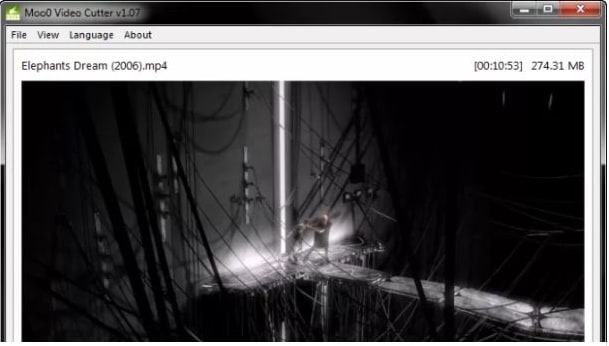
#3. Video Edit Master (für Windows 8)
Video Edit Master ist eine Videobearbeitungssoftware für Windows, die speziell für das Zusammenführen von Videos sowie für das Schneiden von Videos entwickelt wurde. Sie eignet sich daher perfekt zum Zusammenführen von Videos. Mit dieser kostenlosen Software für den Videozuschneider können Sie 10 Videos gleichzeitig zum Zusammenfügen hinzufügen. Sie kann große Videodateien gut bearbeiten und die große Datei in kleinere Clips schneiden.
Leichte Anleitungen:
1. Öffnen Sie Video Edit Master.
2. Ziehen Sie in der Hauptoberfläche einfach die Videodateien in das Programm.
3. Und gehen Sie auf die rechte Seite des Fensters. Stellen Sie direkt die Dauer für Start und Ende ein, um den unerwünschten Teil zu beschneiden.
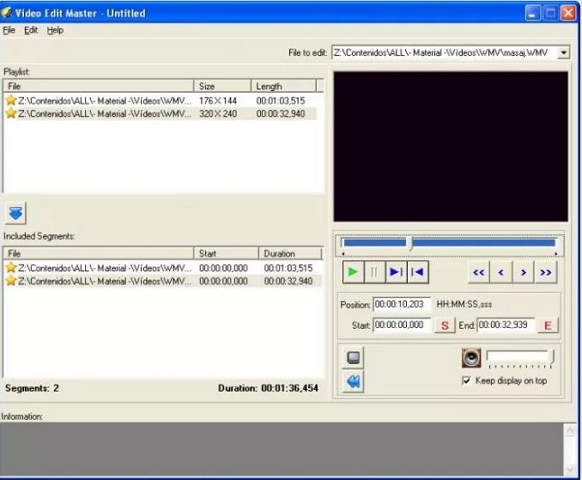
#4. Gihosoft Free Video Cutter (für Mac und Windows)
Gihosoft Free Video Cutter ist ein 100% kostenloser Videozuschneider für Mac (MacOS High Sierr im Lieferumfang enthalten). Mit ihm können Sie Videos in MP4, AVI, VOB, 3GP, MOV, DVD, MKV und weiteren Formaten schneiden und zuschneiden. Für das Schneiden und Zuschneiden von Videos kann es in Sekundenschnelle eine sehr präzise Bildkontrolle durchführen. Es handelt sich um eine saubere Software mit einfach zu bedienender Schnittstelle.
Leichte Anleitungen:
1. Öffnen Sie den Gihosoft Free Video Cutter und importieren Sie eine Videodatei in das Programm.
2. Legen Sie den Zeitbereich für den Videoschnitt direkt fest. Sie können die Zeit in Sekunden für den präzisen Zuschnitt einstellen.
3. Zuletzt speichern Sie das Video in einem neuen Video.
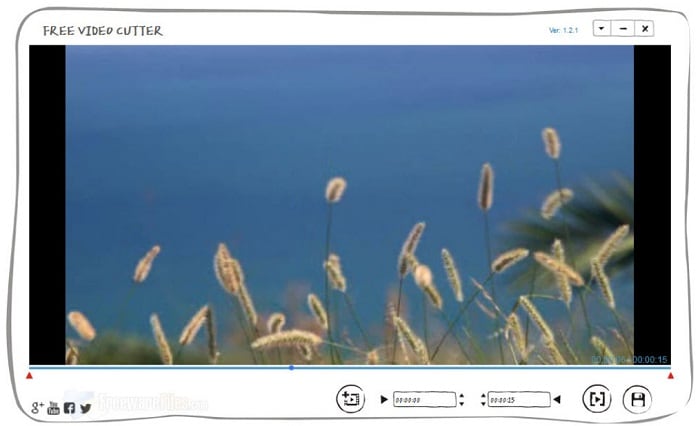
#5. Free Video Cutter für Mac (Mac 10.8-10.12)
Free Video Cutter für Mac ist eine sehr nützliche und kostenlose Software zum Schneiden und Zusammenfügen von Videos. Sie können damit jede Art von großen Videodateien schnell und in hoher Qualität schneiden oder in kleine Clips zusammenfügen. Mit diesem kostenlosen Videozuschneider für Mac können Sie einfach und schnell Videos völlig kostenlos bearbeiten und zuschneiden. Herausragendes Merkmal ist die verlustfreie Qualitätsfunktion nach dem Schneiden oder Zusammenfügen.
Leichte Anleitungen:
1. Laden Sie den Video-Trimmer für Mac kostenlos herunter. Und starten Sie Free Video Cutter für Mac.
2. Importieren Sie Videos in einem beliebigen Format in das Programm.
3. Bewegen Sie auf der Zeitachse einfach den Schieberegler am Anfang, um das Video zu beschneiden und einen neuen Anfang des Videos festzulegen. Verfahren Sie auf dieselbe Weise, um den Endteil festzulegen.
4. Und Sie schneiden das Video in ein neues. Sie speichern oder geben das Video einfach aus.
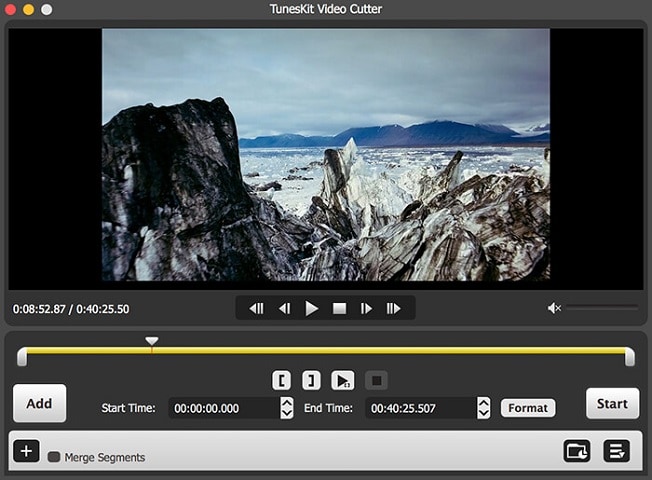
[Update]: Abgesehen von dieser kostenlosen Videozuschneidesoftware gibt es auch viele funktionelle, aber flexible, kostenpflichtige Video-Trimmer-Software zum kostenlosen Download, verpassen Sie sie nicht:
9 Kostenlose und kostenpflichtige Software zum Schneiden oder Trimmen von Videos auf Mac und Windows
Teil 2. Top 3 kostenlose Videozuschneider-Anwendungen
#1. Easy Video Cutter (für Android 4.1 und höher)
Easy Video Cutter ist eine kostenlose und einfache Videozuschneider-Anwendung für Android-Benutzer. Dieses kostenlose Werkzeug wurde speziell für Sie entwickelt, um Videos zu bearbeiten, Videos in Stücke zu schneiden und mehrere Clips zu kombinieren. Außerdem können Sie es verwenden, um GIT-Dateien aus Videos zu erstellen und MP3 aus dem Video zu extrahieren.
Vorteil:
Es gibt viele Funktionen, darunter Trimmen, Zusammenführen, Drehen, Stummschalten und mehr bei Videos.
Nachteil:
Es benötigt eine zu hohe CPU-Leistung und arbeitet manchmal mit sehr niedriger Geschwindigkeit.
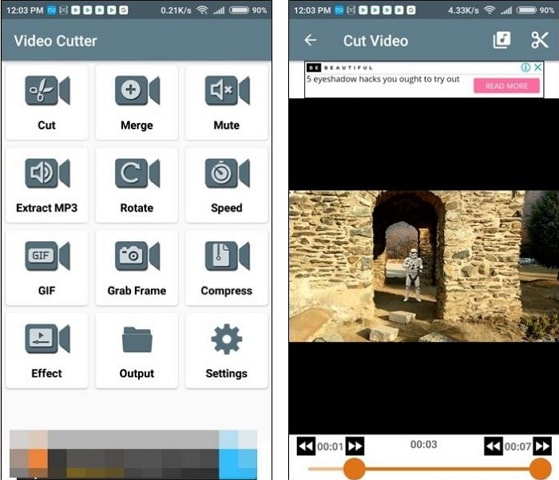
#2. YOUCUT - VIDEOBEARBEITUNG & HERSTELLER, KEIN WASSERZEICHEN (für Android 4.3 und höher)
YOUCUT ist nicht nur ein kostenloser Videozuschneider für Android, sondern auch ein praktischer Video-Editor, mit dem Sie Filter, Hintergrundmusik und andere Effekte auf das Video anwenden können. Sie können ihn auch zum Zuschneiden, Teilen, Zusammenführen, Spiegeln und Drehen von Videos verwenden. Es handelt sich um eine komplett kostenlose Videobearbeitungsanwendung ohne Wasserzeichen, wenn Sie das Video exportieren.
Vorteil:
Im kostenlosen Videozuschneider stehen mehrere Videobearbeitungswerkzeuge sowie nützliche Videoeffekte zur Verfügung.
Nachteil:
Es kann manchmal stecken bleiben und die Videos nach der Bearbeitung nicht speichern.
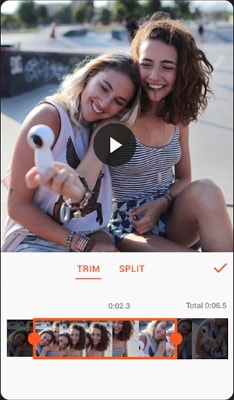
#3. Quik (für iPhone iOS 10.0 oder höher)
Quik ist eine kostenlose Videozuschneider-Anwendung für iPhone und iPad. Mit ihr können Sie mit nur wenigen Fingertipps wunderbare Videos erstellen. Fügen Sie einfach Ihre Fotos oder Videoclips zu Quick hinzu und lassen Sie es den Rest für Sie erledigen, um das Video zu erstellen. Sie können auch schöne Effekte und Texte zu Ihrem Video hinzufügen.
Vorteil:
Es kann Videos schneiden, bearbeiten und erstellen und bietet Ihnen schöne Videoeffekte.
Nachteil:
Es gibt einen App-Kauf, mit dem Sie den vollen Funktionsumfang der App nutzen können.
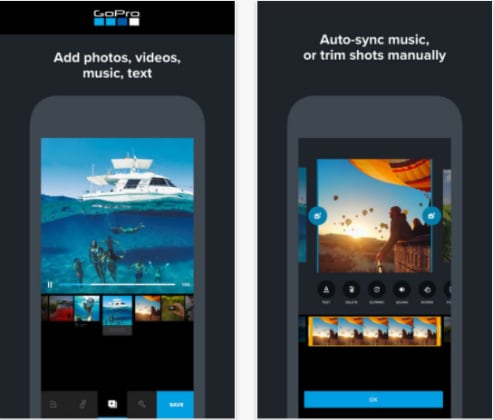
[Update]: Wie Sie auf der Website sehen können, gibt es immer mehr Anwendungen für Videotrimmer, die sich an alle Benutzer, vom Anfänger bis zum Profi, richten. Weitere Anwendungen finden Sie hier:
Die 12 besten Videozuschneider-Anwendungen 2018 (kostenlos oder kostenpflichtig)
Teil 3. Die Top 3 der kostenlosen Online-Videozuschneider-Websites
#1. Online Video Cutter
Online-Video-Cutter ist ein kostenloser Online-Videozuschneider, der Ihnen hilft, ein Video auf der Website ohne Download in kleinere Videos zu schneiden. Er bietet auch die Möglichkeit, Videos zuzuschneiden und zu drehen. Sie können ihn zum Zuschneiden von Videos in beliebigen Formaten verwenden. Und seine Verwendung ist völlig kostenlos.
Vorteil:
Es ermöglicht Ihnen, das Video direkt in Ihrem Browser zu schneiden oder zu beschneiden, und wird mit weiteren praktischen Bearbeitungswerkzeugen geliefert.
Nachteil:
Sie können nur Videos mit einer Größe von weniger als 500 MB bearbeiten.
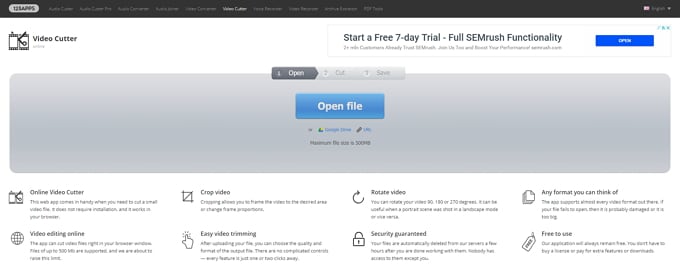
#2. KAPWING Videozuschneider
KAPWING ist ein weiterer kostenloser Online-Videozuschneider, mit dem Sie Ihre Videos online in Ihrem Browser trimmen können. Sie können Ihre lokale Videodatei hochladen oder direkt die URL für das Video zum Zuschneiden einfügen. Es gibt ein Vorschaufenster, in dem Sie sich die Trimmeffekte visuell ansehen können.
Vorteil:
Sie verfügt über eine intuitive Schnittstelle und bietet Ihnen eine einfache Möglichkeit, Videos auf die Website hochzuladen. Sie können das Video zuschneiden, indem Sie die Dauer für die Start- und Endzeit direkt eingeben.
Nachteil:
Sie müssen ein Konto eröffnen, um den kostenlosen Service nutzen zu können. Und es gibt eine Begrenzung der Dateigröße für die kostenlose Version.
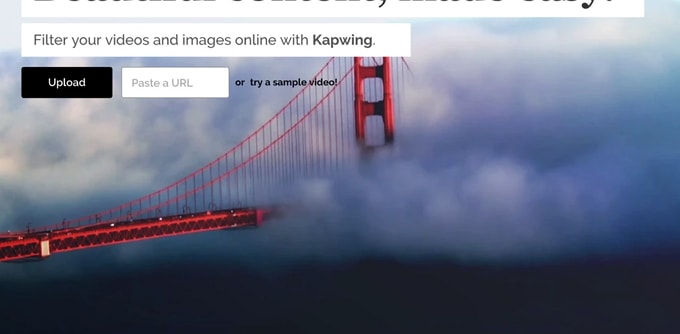
#3. ezgif Video Cutter
ezgif Video Cutter ist ein kostenloses Online-Video-Cutter-Programm, mit dem Sie das Video in drei einfachen Schritten schneiden können. Klicken Sie zunächst auf die Schaltfläche "Start Now", um Ihre Videodatei hochzuladen, und wählen Sie die Start- und Endzeit direkt aus. Und dann klicken Sie auf die Schaltfläche "Video schneiden", um mit dem Schneiden Ihres Videos zu beginnen.
Vorteil:
Die Schritte, um Video online zu schneiden, sind sehr einfach. Und es unterstützt das Zuschneiden von Videos in vielen verschiedenen Formaten.
Nachteil:
Die Funktionen des kostenlosen Online-Werkzeugen sind begrenzt, und Sie können es nur verwenden, um das Video auf weniger als 50 MB zu schneiden.
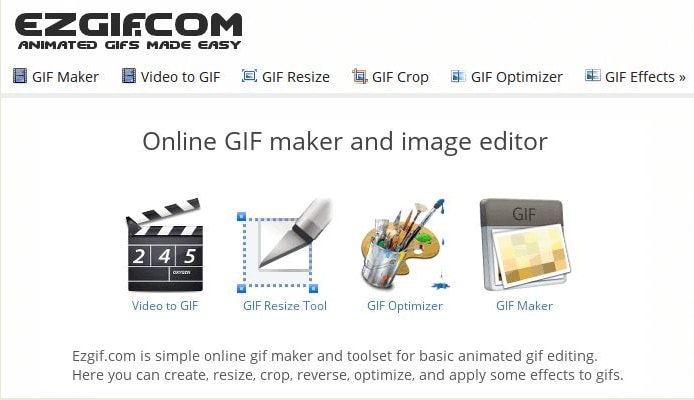
[Update]: Kostenloser Online-Videozuschneider bietet bequemeren Service ohne Download und Installation, lesen Sie auch: Weitere 10 kostenlose, zuverlässige und nutzbare Online-Video-Cutter im Jahr 2020.
Teil 4. Empfohlene beste Videozuschneidesoftware
Um Ihr Video präzise und einfach zu schneiden, empfehlen wir Ihnen, einen Desktop-Video-Trimmer eines Drittanbieters wie Filmora Video Editor für Windows (oder Filmora Video Editor für Mac) zu verwenden. Diese Videobearbeitungssoftware bietet Ihnen ein Videotrimmwerkzeug, mit dem Sie jeden beliebigen Teil des Videos zuschneiden oder schneiden können. Sie können sogar einstellen, dass Sie jeden beliebigen mittleren Teil eines Videos zuschneiden oder ein großes Video in mehrere kleinere Clips aufteilen können. Sie verfügt über eine einfach zu bedienende Benutzeroberfläche, die speziell für den Einstieg in die Videobearbeitung zum Schneiden und Erstellen von Videos geeignet ist.

Filmora Video Editor
- Sie können damit Videos in beliebigen Formaten aus beliebigen Quellen schneiden, drehen, zuschneiden, teilen und kombinieren.
- Damit können Sie Ihrem Video Effekte wie Filter, Faceoff, Übergänge, Audiospuren und mehr hinzufügen.
- Um professionelle Videos zu erstellen, können Sie auch den geteilten Bildschirm, Bluescreen, die Beschleunigung und fortgeschrittenere Funktionen verwenden.
- Damit können Sie Ihr Video auf Social-Media-Websites freigeben oder direkt auf Ihr Mobiltelefon hochladen.
- ...
Wenn Sie eine große Videodatei in kleinere Videoclips schneiden möchten, können Sie den oben genannten kostenlosen Videozuschneider für iPhone und Android ausprobieren oder den kostenlosen Online-Videozuschneider verwenden. Wenn Sie jedoch eine qualitativ hochwertige Ausgabe produzieren und Ihre Videodatei verbessern möchten, empfehlen wir Ihnen, Hilfe von Filmora Video Editor zu erhalten. Glauben Sie mir.





